 Pour apprendre à retoucher ses photos numériques avec le logiciel de retouche par excellence et ensuite faire partager ses réalisations (diaporamas) avec sa famille et ses amis, voilà ce que cette formation vous propose. De la mi-septembre à Noël à raison de 3 heures/semaine le jeudi à 18h00 au local de Paifve (Juprelle). Vous découvrirez tout sur les calques, les masques, la théorie des couleurs et les types de fichiers images. Apprendre à réaliser une sélection avec l'outil adéquat et retoucher une photo ancienne, ce sont des manipulations classiques que vous allez expérimenter. Les fondus et imbrications n'auront plus de secret pour vous.
Pour apprendre à retoucher ses photos numériques avec le logiciel de retouche par excellence et ensuite faire partager ses réalisations (diaporamas) avec sa famille et ses amis, voilà ce que cette formation vous propose. De la mi-septembre à Noël à raison de 3 heures/semaine le jeudi à 18h00 au local de Paifve (Juprelle). Vous découvrirez tout sur les calques, les masques, la théorie des couleurs et les types de fichiers images. Apprendre à réaliser une sélection avec l'outil adéquat et retoucher une photo ancienne, ce sont des manipulations classiques que vous allez expérimenter. Les fondus et imbrications n'auront plus de secret pour vous. Grâce à PowerPoint 2003, vous préparez un diaporama avec vos images sur un sujet que vous voulez partager avec la famille par exemple. Les transitions et animations, les titres et sons intégrés mettront en valeur votre travail de retouche d'images. Pour plus de détails, visitez mon site http://home.versateladsl.be/vt696959/
Grâce à PowerPoint 2003, vous préparez un diaporama avec vos images sur un sujet que vous voulez partager avec la famille par exemple. Les transitions et animations, les titres et sons intégrés mettront en valeur votre travail de retouche d'images. Pour plus de détails, visitez mon site http://home.versateladsl.be/vt696959/
ou contactez-moi au 04/227.96.69
retouche images - Page 2
-
Formation Photoshop CS et Powerpoint
-
Trucs et astuces pour Paint Shop Pro
Saviez-vous que la roulette de la souris vous permet de "zoomer" in ou out ? Très pratique pour agrandir l'image sur laquelle on travaille !

Autre chose: lorsque vous utilisez la loupe, ne cliquez pas pour "zoomer" mais délimitez plutôt la zone dans laquelle vous voulez travaillez et ce à l'aide de la souris ... Par exemple, pour la sélection d'une partie de l'image, vous pouvez cadrer cette zone à l'aide de la loupe et ensuite réaliser votre travail de sélection.

-
Effet de mouvement avec Photoshop CS
Ce n'est qu'un début mais voici l'utilisation d'un filtre qui ne demande pas beaucoup de prouesses techniques.
L'objectif est de focaliser l'attention sur deux sujets en avant-plan pour les "détacher" du monde qui les entourent.
Tout ce que vous avez besoin, c'est un calque, un filtre et une gomme !Voici la photo de départ:

Vous copiez l'arrière-plan sur un nouveau calque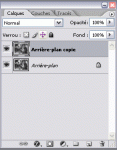
Dans le menu "filtre", atténuation, flou directionnel
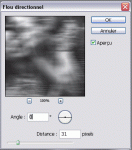
Activez l'outil gomme avec comme paramètre de forme 63 px. Effacez toute la zone où se trouve les deux personnages, vous voyez apparaître l'arrière-plan net.
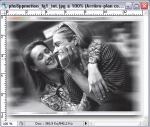
Il ne reste plus qu'à sauver l'image au format souhaité (par exemple .gif ou .jpg)Bon amusement